Cara mengabaikan nilai #n/a dengan rumus di google sheets
Anda dapat menggunakan sintaks dasar berikut untuk menghitung metrik yang berbeda di Google Spreadsheet sambil mengabaikan nilai #N/A:
=AVERAGE(IFNA( A2:A14 , "")) =SUM(IFNA( A2:A14 , "")) =IFNA(VLOOKUP( E2 , A2:A14 , 2 , FALSE ), "")
Rumus ini cukup mengganti nilai #N/A dengan nilai kosong, lalu menghitung metrik yang Anda minati.
Contoh berikut menunjukkan cara menggunakan sintaksis ini dalam praktiknya.
Contoh 1: Hitung rata-rata dan abaikan nilai #N/A
Tangkapan layar berikut menunjukkan cara menghitung rata-rata kumpulan data yang berisi nilai #N/A:
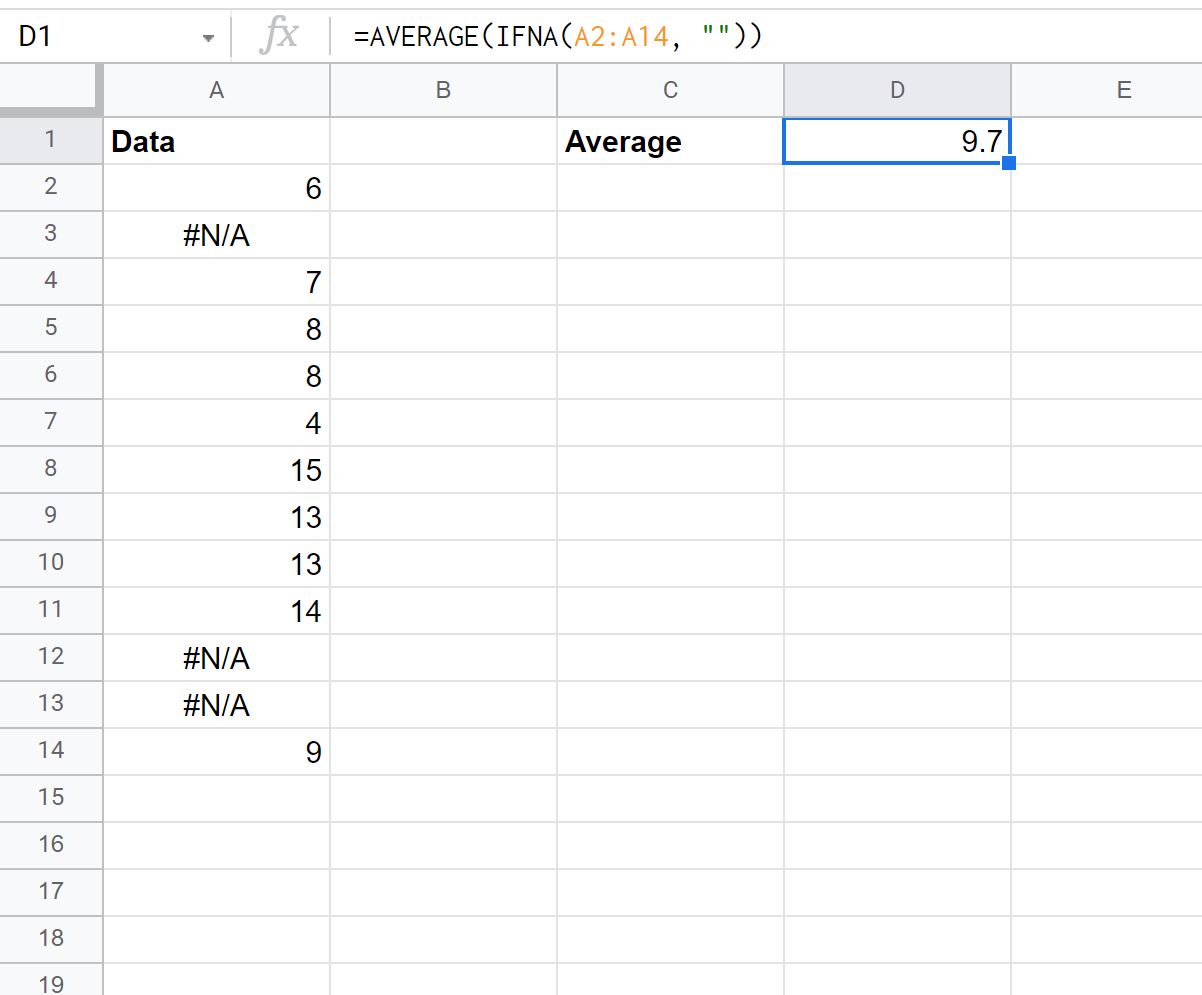
Nilai rata-rata kumpulan data (mengabaikan semua nilai #N/A) adalah 9.7 .
Contoh 2: Hitung jumlahnya dan abaikan nilai #N/A
Tangkapan layar berikut menunjukkan cara menghitung jumlah kumpulan data yang berisi nilai #N/A:
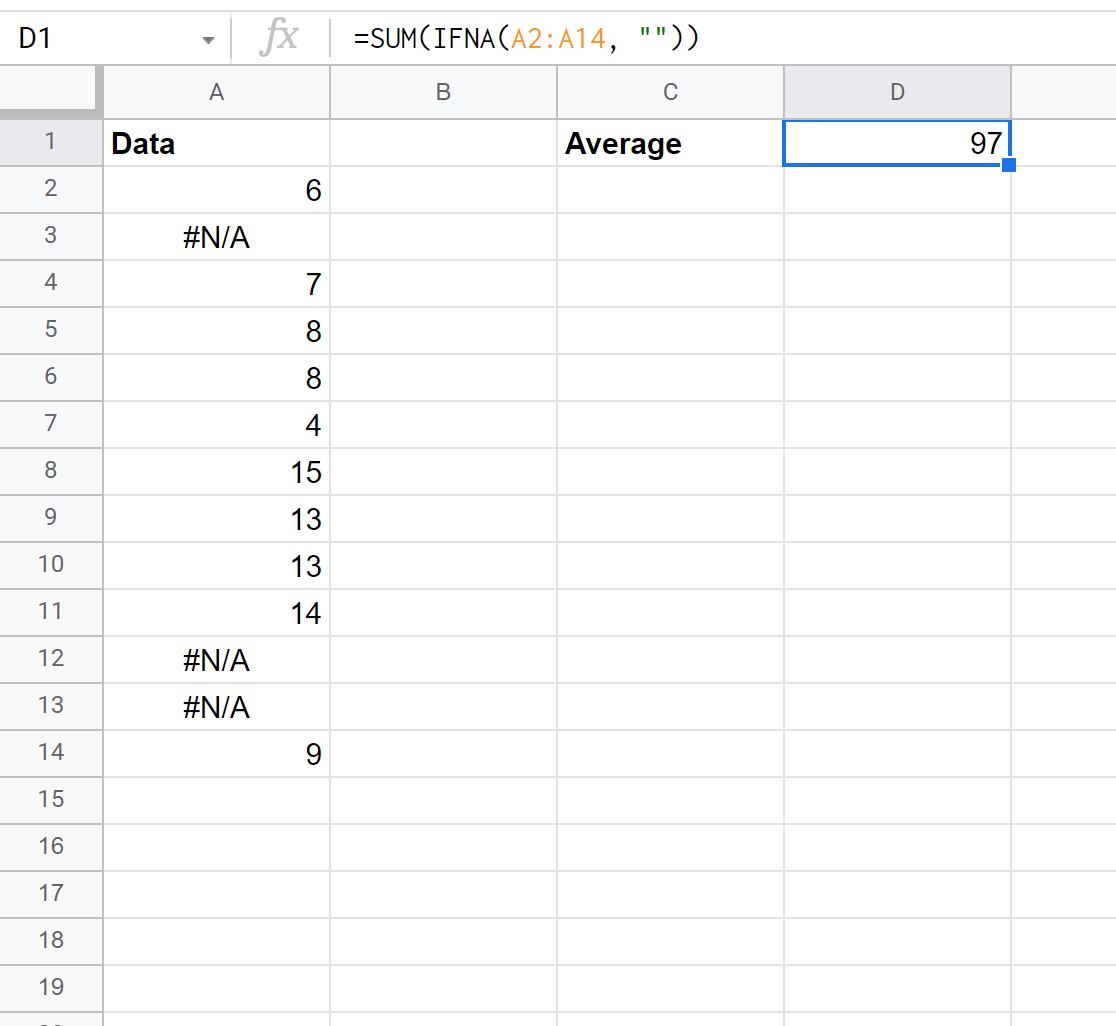
Jumlah seluruh kumpulan data (mengabaikan semua nilai #N/A) adalah 97 .
Contoh 3: Gunakan VLOOKUP dan abaikan nilai #N/A
Tangkapan layar berikut memperlihatkan cara menggunakan fungsi VLOOKUP untuk mengembalikan nilai di kolom Poin yang cocok dengan nilai di kolom Tim:
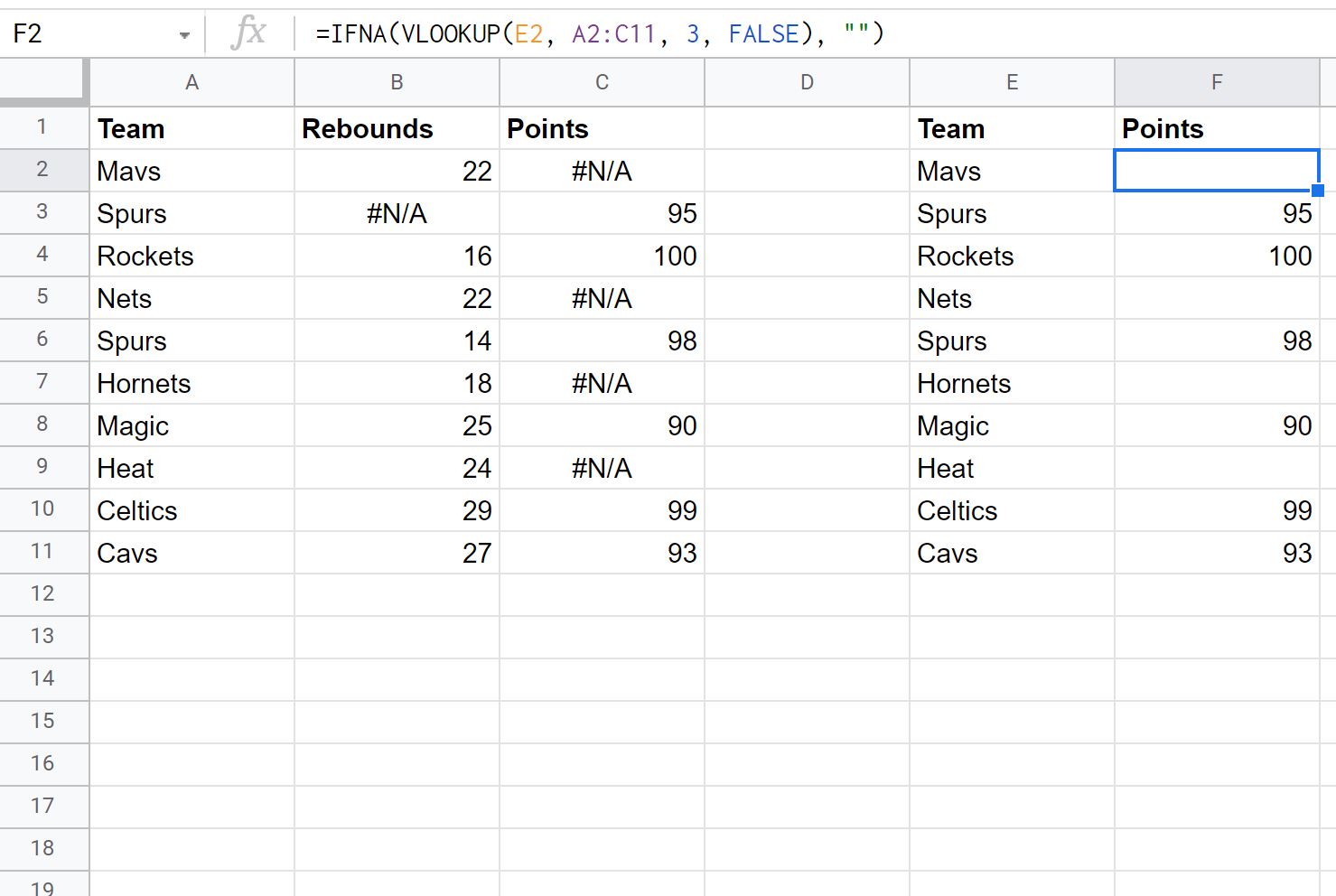
Perhatikan bahwa untuk nilai apa pun di kolom Poin yang sama dengan #N/A, fungsi VLOOKUP hanya mengembalikan nilai kosong, bukan nilai #N/A.
Sumber daya tambahan
Tutorial berikut menjelaskan cara melakukan tugas umum lainnya di Google Spreadsheet:
Cara menghapus karakter khusus di Google Sheets
Cara menggunakan VLOOKUP peka huruf besar-kecil di Google Spreadsheet
Cara menggunakan ISERROR di Google Spreadsheet